[合計: 0 平均: 0 /5]
.ilfs_responsive_below_title_1 { 幅: 300px; }
@media(最小幅: 500px) {.ilfs_responsive_below_title_1 { 幅: 300px; } }
@media(最小幅: 800px) {.ilfs_responsive_below_title_1 { 幅: 336px; } }
Simple x264/x265 Launcher は、無料でオープン ソースの Windows 10 用の x264、x265 エンコーダ GUIです。これにより、数回のクリックでビデオを.264 または HEVC 形式にエンコードでき、ビデオのエンコードまたは変換を行うための複雑なコマンドを実行する必要がなくなり、バッチ モードをサポートします。それだけでなく、Avisynth および VapurSynth フレーム サーバーからの入力を備えた「高ビット深度」エンコーダ バリアントもサポートしています。
ビデオ エンコーディングのいくつかの設定がすでに構成されていますが、必要に応じて、カスタム エンコーダー パラメーターを指定することもできます。非常にシンプルなインターフェースを備えており、ビデオ変換ジョブを定義して自由に開始する必要があります。任意のソース メディアまたは Avisynth ファイルを入力として使用し、必要な形式を選択できます。
バッチ ビデオ変換に使用できる x265 GUI はそれほど多くないため、このソフトウェアが優れた選択肢となっています。それを開始し、ジョブを追加して、変換を開始するだけです。これはそれと同じくらい簡単です。また、ビデオ エンコーディングに関する深い知識がある場合は、高度なパラメータを使用することもできます。
Windows 10 用の無料の x264、x265 エンコーダー GUI: シンプルな x264/x265 ランチャー
最新版をダウンロードここから Simple x264/x265 Launcher のリリース 後はそれを開くだけで、下のように空の UI が表示されます。
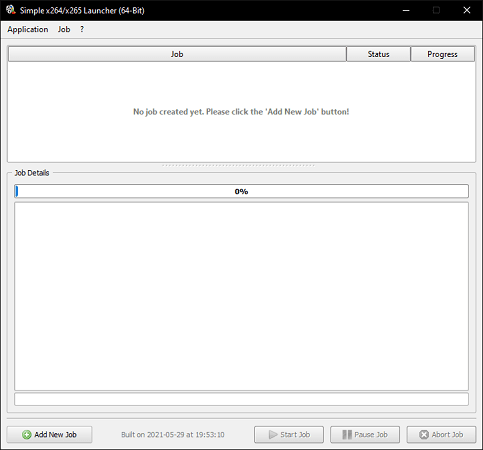
次に、[新しいジョブを追加] ボタンをクリックしてジョブを作成します。次に、入力ファイルを指定して、他のパラメータを構成するだけです。 Avisynth または VapourSynth ファイルを指定して、最終的なビデオを処理することもできます。次に、アーキテクチャ、エンコーダ、バリアント、およびレート制御に移動します。
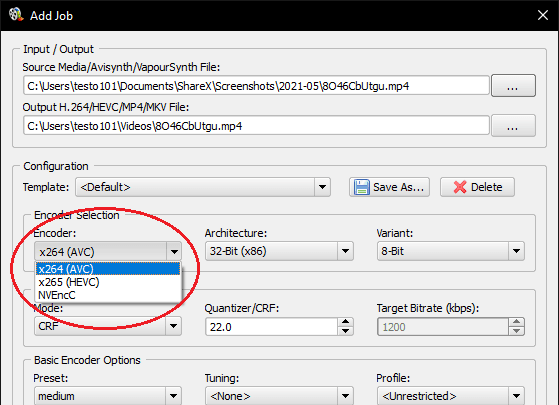
いくつかのカスタム エンコーディング パラメータを指定する場合は、それらを最後に指定できます。これはそれと同じくらい簡単ですが、カスタム パラメータの場合は高度な知識が必要であり、自分が何をしているのかを認識している必要があります。
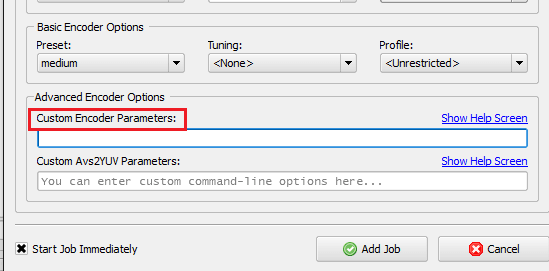
最後に、変換を開始します。入力ビデオの長さと CPU に依存するため、時間がかかる場合があります。より高いパフォーマンスを得るには、適切な GPU がインストールされた PC でこのソフトウェアを使用できます。これにより、すべてのジョブを短時間で完了することができます。それが終わったら、出力ディレクトリでファイルを見つけるだけで、自由にそれらを使って何でもできます。
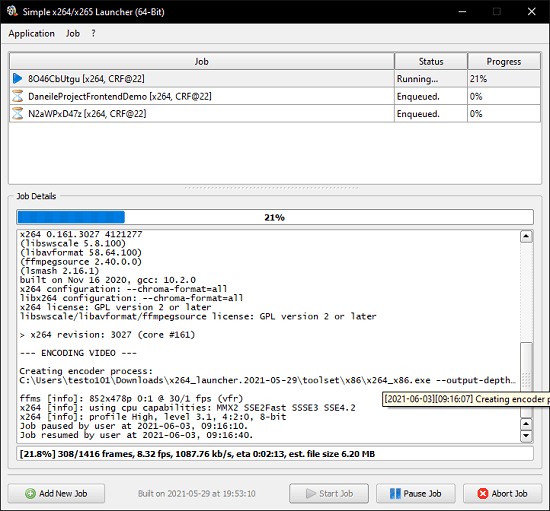
このようにして、Windows 10 でこのシンプルで強力な x264、x265 エンコーダー GUI を使用できます。
最終的な考え:
Windows 用の強力な x264、x265 エンコーダー GUI を探しているなら、あなたは正しい場所にいます。ここで言及したソフトウェアは非常に優れており、最新の標準に基づいたビデオ エンコーディングを実行できます。すべてのパラメーターとコントロールは一目瞭然で、試してみる必要があります。